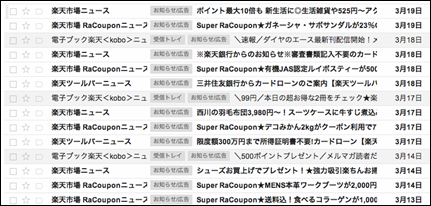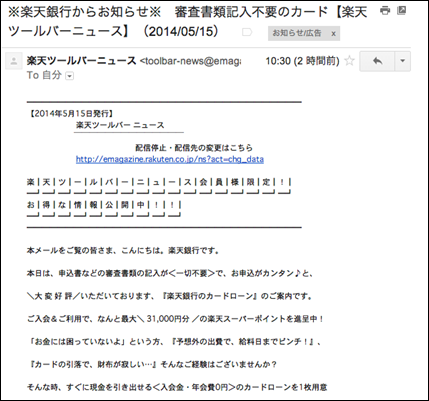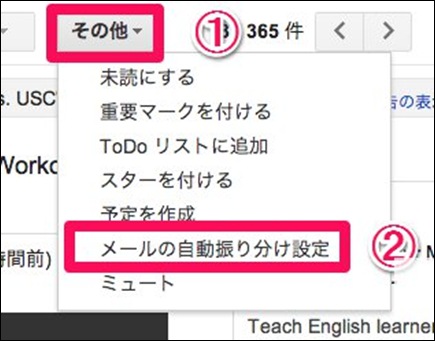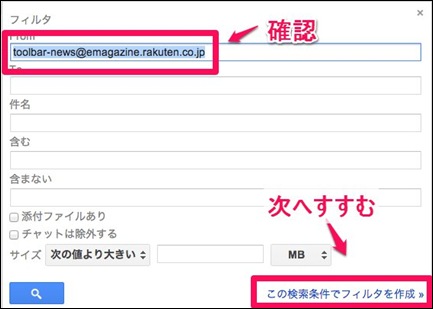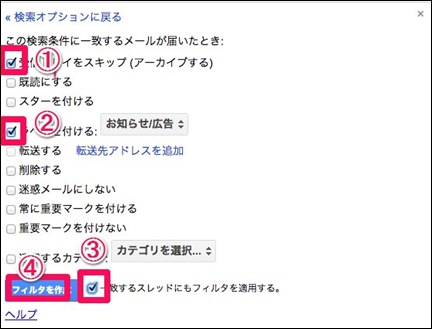うっとおしい楽天のメールを完璧、完全にシャットアウトする方法(Gmail編)
はじめに
みなさんは楽天から何か買い物したことがありますか?
わたしはどうしても楽天から買わないといけない もの以外は極力買わないようにしています。
それはなぜか?
スパムメールがうざいからです。
それはもう超最高ウルトラスーパーにうざい。
今回はそんなウザすぎる「楽天メール、楽天スパムメール」の完全シャットアウト術を伝授したいとおもいます。
こんな受信トレイはイヤだ
Googleメールのフィルタ機能をつかう
こんなのばかりですね…。
「From」の欄に先ほどのメールの送信アドレス が表示されているはずです。
「この検索条件でフィルタを作成」をクリック
次の画面では複数の操作を行います。
1.受信トレイをスキップにチェック
2.ラベルを付けるにチェック
(適当なラベルを作成してください。わたしは「お知らせ/広告)というラベルを作りました。
3.一致するスレッドにもフィルタを適用するにチェック
4.フィルタを作成をクリック
これで終わりです。
後はうっとおしい楽天のスパムが受信トレイから消えるまで、一つ一つ選んで設定していきましょう。
注意点
楽天のメールすべてを受信トレイから除外すると、重要なメッセージのメールが届かなくなります。
なので重要なメーセージが書いてあるメールは除外しないように注意しましょう。